Ta bort eller ordna om en etikett för Azure Information Protection
Du kan ta bort eller ändra ordning på de Azure-Information Protection etiketter som användarna ser i sina Office program genom att välja dessa åtgärder för etiketterna.
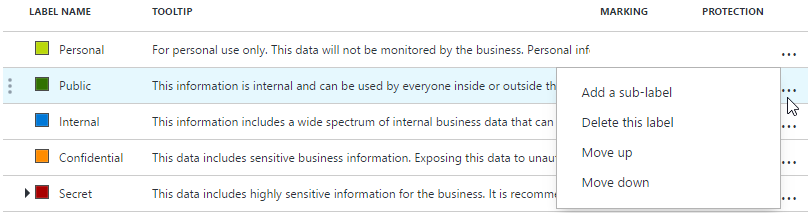
När du tar bort en etikett som har tillämpats på dokument och e-postmeddelanden ser användarna Inte inställd för etikettstatus när dessa dokument och e-postmeddelanden öppnas nästa gång azure-Information Protection-klienten. Etikettinformationen finns dock kvar i metadata och kan fortfarande läsas av tjänster som söker efter den här etikettinformationen.
Om den borttagna etiketten dessutom tillämpade skydd tas inte skyddet bort. Skyddsinställningarna från etiketten finns kvar och visas i avsnittet Skyddsmallar . Den här mallen kan nu konverteras till en ny etikett. Även om den här mallen finns kvar kan du inte skapa en ny etikett med samma namn som den etikett som du har tagit bort. Om du vill göra det har du följande alternativ:
Konvertera mallen till en etikett.
Den här åtgärden rekommenderas eftersom du vid behov kan ändra namnet på mallen och ändra skyddsinställningarna.
Använd PowerShell för att byta namn på mallen eller ta bort den.
Innan du utför dessa åtgärder bör du överväga om andra administratörer eller tjänster använder mallen eller har använt den tidigare. Du kan identifiera mallen med dess mall-ID som inte ändras eller dess namn (som kan ändras). Vi rekommenderar att du bara tar bort en mall om du är säker på att användarna inte behöver öppna dokument eller e-postmeddelanden som har skyddats av mallen.
Mer information om hur du hanterar skyddsmallar finns i Konfigurera och hantera mallar för Azure Information Protection.
Innan du tar bort en etikett bör du i stället inaktivera den eller ta bort den från principen:
När du inaktiverar en etikett som har tillämpats på dokument och e-postmeddelanden tas den tillämpade etiketten inte bort från dessa dokument och e-postmeddelanden. Etiketten finns kvar i principen men visas inte längre som en etikett som användarna kan välja i Information Protection fältet. Om du inaktiverar en etikett kan du behålla den ursprungliga konfigurationen för när du kanske vill att användare i samma princip ska välja etiketten vid ett senare tillfälle, när du bara återaktiverar etiketten.
När du tar bort en etikett från en princip tas den tillämpade etiketten inte heller bort från dessa dokument och e-postmeddelanden. Men när du tar bort etiketten från principen blir den tillgänglig för dig att lägga till den här etiketten i en annan princip. Mer information finns i Lägga till eller ta bort en etikett till eller från en Azure Information Protection-princip.
Ordna etiketterna så att användarna ser dem i en logisk följd i Information Protection-fältet. Du kan till exempel sortera etiketterna efter känslighet så att den minst känsliga etiketten visas först och den mest känsliga etiketten visas sist. Standardprincipen använder den här konfigurationen och speglar den ökade känsligheten i etiketternas namn.
Viktigt
Om du konfigurerar villkor för etiketterna som kan tillämpas på fler än en etikett, måste du sortera etiketterna från minst känslig till mest känslig. Med den här ordningen tillämpas den känsligaste etiketten när villkoren utvärderas.
Du gör dessa ändringar på följande sätt.
Om du inte redan gjort det loggar du in på Azure Portal. Gå sedan till fönstret Azure Information Protection.
I sökrutan för resurser, tjänster och dokument: Börja skriva information och välj Azure Information Protection.
Från menyalternativet Klassificeringsetiketter>: Gör en eller flera av följande åtgärder i fönstret Azure Information Protection – Etiketter:
Ta bort en etikett: Högerklicka eller välj snabbmenyn (...) för etiketten som du vill ta bort, klicka på Ta bort den här etiketten och klicka på OK för att bekräfta.
Så här inaktiverar du en etikett: Välj den etikett som du vill inaktivera. I fönstret Etikett för Aktiverad väljer du Av och klickar sedan på Spara.
Om du vill ändra ordning på en etikett: Högerklicka eller välj snabbmenyn (...) för etiketten som du vill ändra ordning på, klicka på Flytta upp eller Flytta ned tills etiketten är i önskad ordning.
Nästa steg
Mer information om hur du konfigurerar Azure Information Protection-principen finns i länkarna i avsnittet Konfigurera organisationens princip.